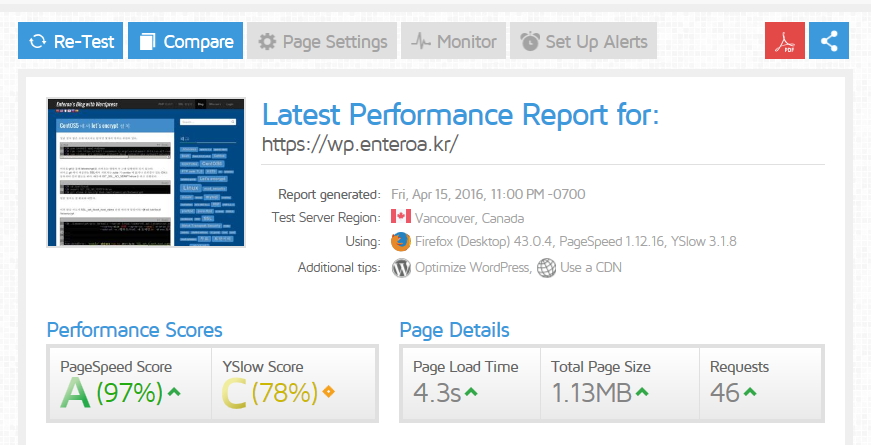ssh 또는 sshd 의 내장된 sftp 를 이용하여 파일을 업로드 할때 가끔 속도가 저하되는 이슈가 있다 ‘ㅅ’a
sftp의 경우 데이터를 암호화 해서 통신을 하기 때문에 cpu와 네트워크(1Gbps)가 좋다면 일반적으로 20Mbps ~ 60Mbps 정도로 측정이 된다.
다만 resolve 가 정상적이지 않을때 속도 저하가 발생할 수 있는데 이때 sshd_config를 수정해서 DNS 확인을 하는 옵션을 꺼둠으로서 속도 저하를 예방할 수 있다.
일반적으로 CentOS 에서는 아래와 같은 설정 값을 가진다.
|
1 2 3 |
~]# grep -E "UseDNS|GSSAPIAuthentication" /etc/ssh/sshd_config GSSAPIAuthentication yes #UseDNS yes |
이를 수정을 해주고 sshd를 재 시작 한다.
|
1 2 3 4 5 6 7 8 9 10 11 12 13 14 15 16 |
~]# sed -ie 's/GSSAPIAuthentication yes/GSSAPIAuthentication no/g;s/#UseDNS yes/UseDNS no/g' /etc/ssh/sshd_config ~]# grep -E "UseDNS|GSSAPIAuthentication" /etc/ssh/sshd_config GSSAPIAuthentication no UseDNS no ~]# systemctl restart sshd.service ~]# systemctl status sshd.service ● sshd.service - OpenSSH server daemon Loaded: loaded (/usr/lib/systemd/system/sshd.service; enabled; vendor preset: enabled) Active: active (running) since Mon 2022-01-03 08:32:48 UTC; 11s ago Docs: man:sshd(8) man:sshd_config(5) Main PID: 25479 (sshd) CGroup: /system.slice/sshd.service └─25479 /usr/sbin/sshd -D |
상태 active (running) 을 확인 한뒤에 추가적으로 ssh 접속을 시도해 본다. (sshd 설정을 건들 경우에는 새로운 접속이 가능한지 확인해보는것이 좋다.)
ubuntu의 경우에는 기본 설정 값이 틀리기 때문에(주석으로 막혀있는 구조) 아래의 명령어를 사용한다.
|
1 2 3 4 5 6 7 8 |
~]# sed -ie 's/#GSSAPIAuthentication no/GSSAPIAuthentication no/g;s/#UseDNS no/UseDNS no/g' /etc/ssh/sshd_config ~]# grep -E "UseDNS|GSSAPIAuthentication" /etc/ssh/sshd_config GSSAPIAuthentication no UseDNS no ~]# systemctl restart sshd.service ~]# systemctl status sshd.service |